建议您把API Key配置到环境变量,从而避免在代码里显式地配置API Key,降低泄漏风险。
前提条件
已开通百炼并获取API Key,具体请参见获取API Key。
操作步骤
Linux系统
添加永久性环境变量
如果您希望API Key环境变量在当前用户的所有新会话中生效,可以添加永久性环境变量。
执行以下命令来将环境变量设置追加到
~/.bashrc文件中。# 用您的百炼API Key代替YOUR_DASHSCOPE_API_KEY echo "export DASHSCOPE_API_KEY='YOUR_DASHSCOPE_API_KEY'" >> ~/.bashrc也可以手动修改
~/.bashrc文件。执行以下命令,使变更生效。
source ~/.bashrc重新打开一个终端窗口,运行以下命令检查环境变量是否生效。
echo $DASHSCOPE_API_KEY
添加临时性环境变量
如果您仅希望在当前会话中使用该环境变量,可以添加临时性环境变量。
执行以下命令。
# 用您的百炼API Key代替YOUR_DASHSCOPE_API_KEY export DASHSCOPE_API_KEY="YOUR_DASHSCOPE_API_KEY"执行以下命令,验证该环境变量是否生效。
echo $DASHSCOPE_API_KEY
macOS系统
添加永久性环境变量
如果您希望API Key环境变量在当前用户的所有新会话中生效,可以添加永久性环境变量。
在终端中执行以下命令,查看默认Shell类型。
echo $SHELL根据默认Shell类型进行操作。
Zsh
执行以下命令来将环境变量设置追加到
~/.zshrc文件中。# 用您的百炼API Key代替YOUR_DASHSCOPE_API_KEY echo "export DASHSCOPE_API_KEY='YOUR_DASHSCOPE_API_KEY'" >> ~/.zshrc也可以手动修改
~/.zshrc文件。执行以下命令,使变更生效。
source ~/.zshrc重新打开一个终端窗口,运行以下命令检查环境变量是否生效。
echo $DASHSCOPE_API_KEY
Bash
执行以下命令来将环境变量设置追加到
~/.bash_profile文件中。# 用您的百炼API Key代替YOUR_DASHSCOPE_API_KEY echo "export DASHSCOPE_API_KEY='YOUR_DASHSCOPE_API_KEY'" >> ~/.bash_profile也可以手动修改
~/.bash_profile文件。执行以下命令,使变更生效。
source ~/.bash_profile重新打开一个终端窗口,运行以下命令检查环境变量是否生效。
echo $DASHSCOPE_API_KEY
添加临时性环境变量
如果您仅希望在当前会话中使用该环境变量,可以添加临时性环境变量。
以下命令适用于 Zsh 和 Bash。
执行以下命令。
# 用您的百炼API Key代替YOUR_DASHSCOPE_API_KEY export DASHSCOPE_API_KEY="YOUR_DASHSCOPE_API_KEY"执行以下命令,验证该环境变量是否生效。
echo $DASHSCOPE_API_KEY
Windows系统
在Windows系统中,您可以通过系统属性、CMD或PowerShell配置环境变量。
系统属性
此方式配置的环境变量永久生效。
修改系统环境变量需具备管理员权限。
配置环境变量后不会立即影响已经打开的命令窗口、IDE或其他正在运行的应用程序。您需要重新启动这些程序或者打开新的命令行使环境变量生效。
在Windows系统桌面中按
Win+Q键,在搜索框中搜索编辑系统环境变量,单击打开系统属性界面。在系统属性窗口,单击环境变量,然后在系统变量区域下单击新建,变量名填入
DASHSCOPE_API_KEY,变量值填入您的DashScope API Key。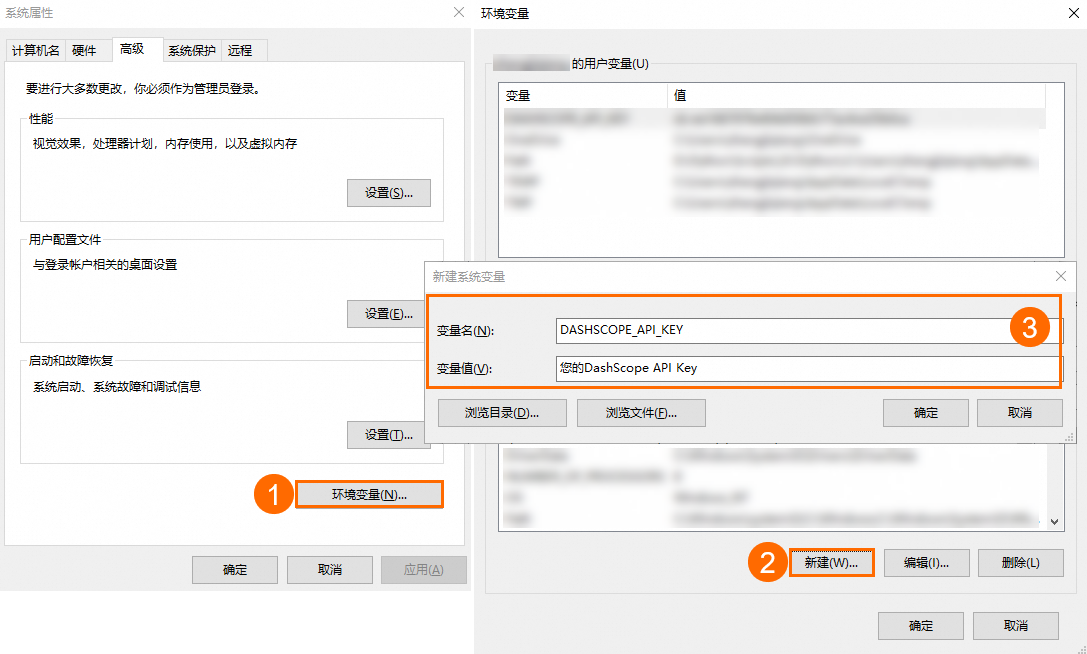
依次单击三个窗口的确定,关闭系统属性配置页面,完成环境变量配置。
打开CMD(命令提示符)窗口或Windows PowerShell窗口,执行如下命令检查环境变量是否生效。
CMD查询命令:
echo %DASHSCOPE_API_KEY%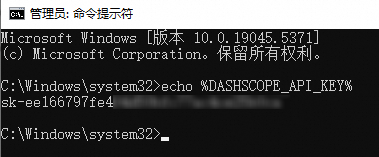
Windows PowerShell查询命令:
echo $env:DASHSCOPE_API_KEY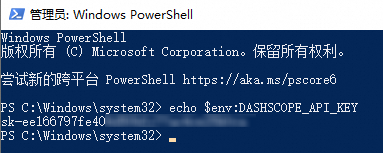
CMD
添加永久性环境变量
如果您希望API Key环境变量在当前用户的所有新会话中生效,可以按如下操作。
在CMD中运行以下命令。
# 用您的百炼API Key代替YOUR_DASHSCOPE_API_KEY setx DASHSCOPE_API_KEY "YOUR_DASHSCOPE_API_KEY"打开一个新的CMD窗口。
在新的CMD窗口运行以下命令,检查环境变量是否生效。
echo %DASHSCOPE_API_KEY%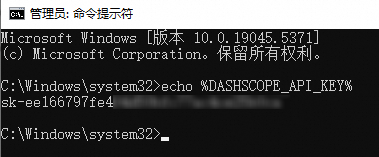
添加临时性环境变量
如果您仅希望在当前会话中使用该环境变量,可以在CMD中运行以下命令。
# 用您的百炼API Key代替YOUR_DASHSCOPE_API_KEY
set DASHSCOPE_API_KEY=YOUR_DASHSCOPE_API_KEY您可以在当前会话运行以下命令检查环境变量是否生效。
echo %DASHSCOPE_API_KEY%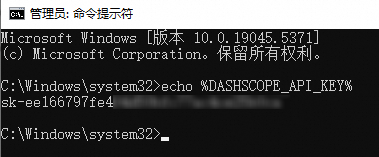
PowerShell
添加永久性环境变量
如果您希望API Key环境变量在当前用户的所有新会话中生效,可以按如下操作。
在PowerShell中运行以下命令。
# 用您的百炼API Key代替YOUR_DASHSCOPE_API_KEY [Environment]::SetEnvironmentVariable("DASHSCOPE_API_KEY", "YOUR_DASHSCOPE_API_KEY", [EnvironmentVariableTarget]::User)打开一个新的PowerShell窗口。
在新的PowerShell窗口运行以下命令,检查环境变量是否生效。
echo $env:DASHSCOPE_API_KEY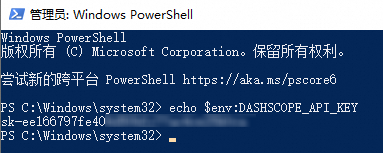
添加临时性环境变量
如果您仅希望在当前会话中使用该环境变量,可以在PowerShell中运行以下命令。
# 用您的百炼API Key代替YOUR_DASHSCOPE_API_KEY
$env:DASHSCOPE_API_KEY = "YOUR_DASHSCOPE_API_KEY"您可以在当前会话运行以下命令检查环境变量是否生效。
echo $env:DASHSCOPE_API_KEY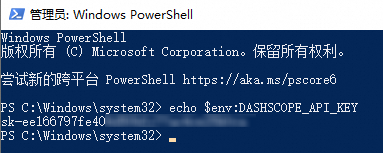
常见问题
Q:用echo命令确认环境变量设置成功了,为什么运行代码还是提示找不到API Key?
A:具体原因如下:
情况一:没有设置永久性环境变量。临时环境变量只在当前终端会话有效,对于已经启动的 IDE 或其他应用程序并不会生效。请参考本文中设置永久性环境变量的方法。
情况二:没有重启IDE、命令行工具或应用。
通常需要重启IDE(如VS Code)或命令行工具,使其能够加载最新的环境变量。
如果在部署应用后设置了环境变量,可能需要重启应用服务,让应用能够重新加载环境变量。
情况三:需要在配置文件添加环境变量。如果您的应用是通过服务管理器(如systemd、supervisord)启动的,可能需要在服务管理器的配置文件中添加环境变量。
情况四:用了sudo命令。如果使用
sudo python xx.py运行脚本,可能会遗漏当前用户环境变量,因为sudo默认不继承所有环境变量。您可采用sudo -E python xx.py命令,其中的-E参数确保环境变量被传递。如有权限执行该脚本,可以直接执行python xx.py。
